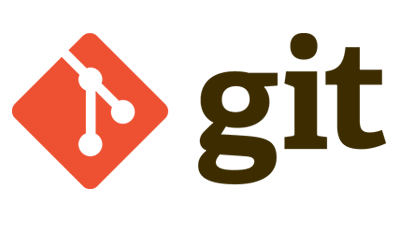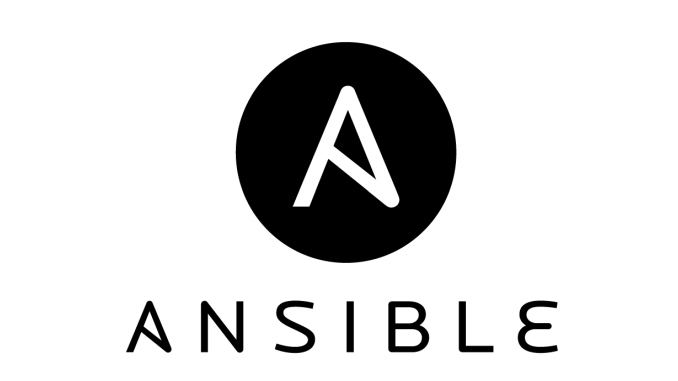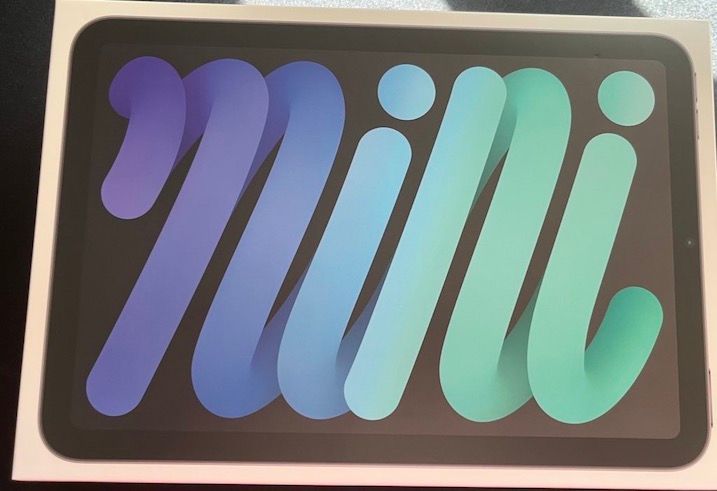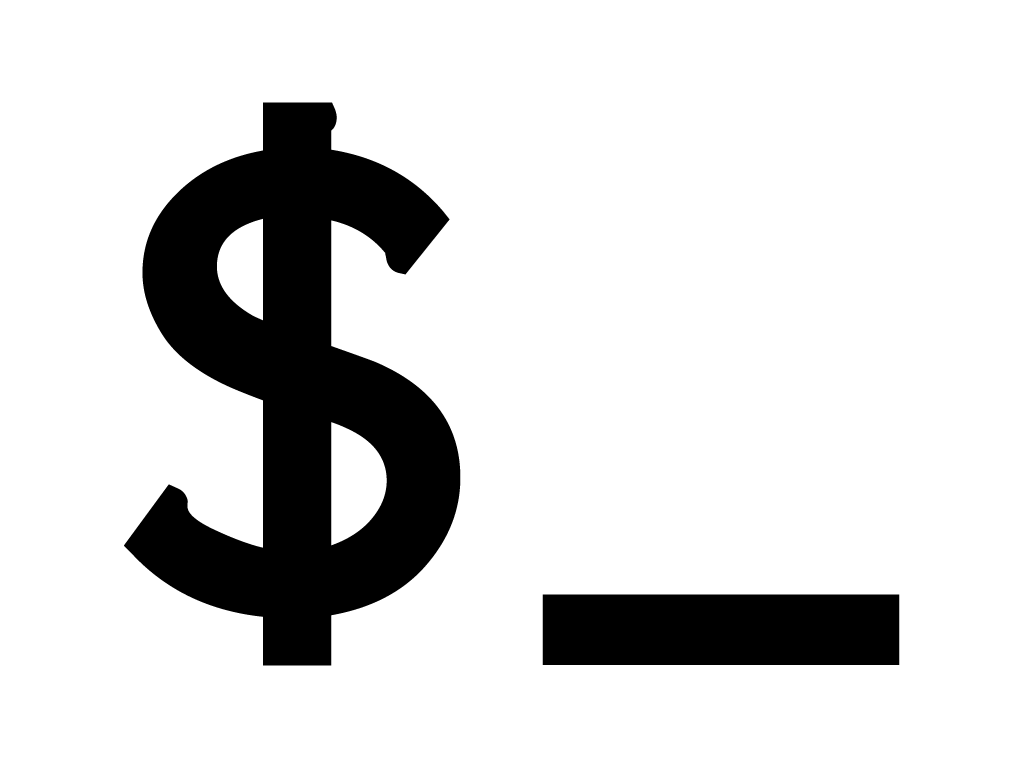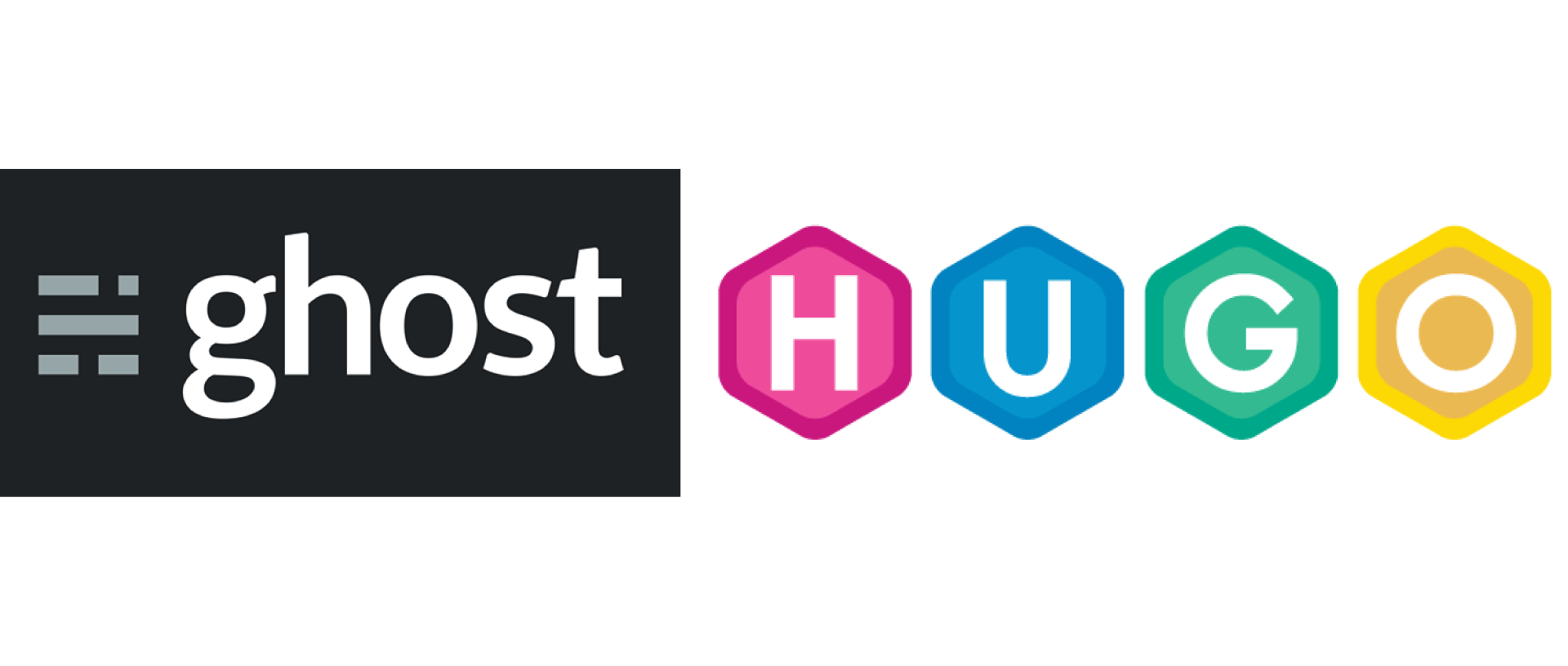
Migrate Ghost to Hugo
いつの頃からだったか、もう記憶もあやふやではあるけれど、ブログプラットフォームとしてGhost を使っていた。twitter を見る限り、2017年の11月頃には既にGhostを使っていて、確かこの時はDockerでセットアップしていた様な記憶がある。 Ghost、すごい勢いでアップデートされてってて結構アプデが手間 — nasa9084@某某某某(0x1f) (@nasa9084) November 9, 2017 Ghostは結構更新が頻繁で、特にdocker-composeとかも使わずに運用していたので(使っても良かったんだけど、当時はDBもsqliteを使っていてコンテナ一つと永続ボリューム一つ、という単純な構成だったので使わなくて良いか、と思っていた)微妙にイメージの更新が面倒で、container-up というツールを書いてみたりもした。 その後自宅にKubernetesクラスタをセットアップしてKubernetes管理になり、データベースもMySQLに切り替え、最終的にはGCPのfree tierを使ってon VMで運用していた。 Ghostを使い始めた頃はバージョンもまだ1系だったけど、今となっては4系になって、相も変わらず活発に開発され、admin UIも大分変化した。 時代の流れとしては当然といえば当然なのだけれど、Ghost 5.0ではMySQL 8が必須となるということで、最近MySQLの更新をしたところ、頻繁に外形監視がfailする様になった。どうやらリソース不足でレスポンスを返せなくなっていたようだった。free tierのVMなのでe2-microインスタンスを使っているため、さもありなんといった感じ。 もちろん多少のお金を払ってもう少し良いVMにしても良いのだけれど、それほど頻繁に書いているわけでもないブログを運用するためだけに月数千円の出費はいかがなものか、大して書いてもいないのだから静的ページ生成でも良いのではないか、静的ページ生成ならデータベースもいらないしGitHub pagesで配信できて無料ではないか、などと思い、k8s.io でも使っているHugo に乗り換えることにした。 参考にしたのはこのページ 。多少古い記事だけど多少調整すればなんとかなるだろう、と思い見切り発車した。結果なんとか移行はうまくいき、このページが表示されています。 移行手順 まず、ghostToHugo をダウンロードして、Ghostから出力したjsonファイルをHugoにインポート。(ghostToHugoはDarwin_x86_64のバイナリを使ったけど、apple siliconのmacOSでもrosettaで普通に問題無く動いた) 1 $ ./ghostToHugo -p blog.web-apps.tech something-tech.ghost.2022-04-22-02-57-56.json Google Cloud Storageにアップロードしていたバックアップから画像ファイルを取り出してimagesディレクトリに配置した。 1 $ cp ${PATH_TO_BACKUP}/content/images ./blog.web-apps.tech/images イメージのパスをちょっと調整。 1 2 $ find . -name '*.md' | xargs sed -ie 's/__GHOST_URL__//g' $ find . -name '*.md' | xargs sed -ie 's/\/content\/images\//\/images\//g' front-matterをYAMLに変更。 1 2 3 $ cd blog.web-apps.tech $ hugo convert toYAML $ cd ../ そのままではすべての記事が年のディレクトリ以下にまとまって入っていて画像管理が大変そうなので次のスクリプトで構成変更。 ...